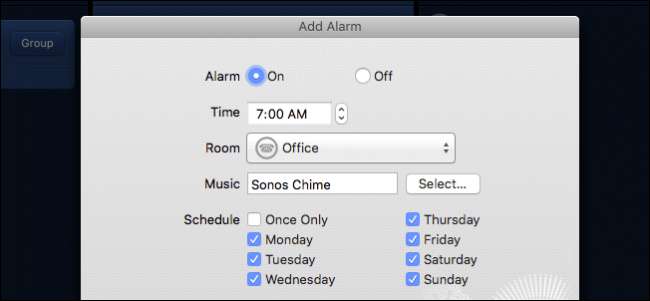
Sonos는 집의 어느 방에서나 스피커를 설정하고 제어 할 수 있기 때문에 좋습니다. 음악을 들으며 일어나거나 잠들기를 좋아한다면 침실에두기에 특히 적합합니다.
관련 : 새 Sonos 스피커를 설정하는 방법
일단 당신이 당신의 Sonos 플레이어 설정 및 구성 거의 모든 기기에서 제어 할 수 있으므로 어디에 있든 무엇을 사용하든 상관 없습니다. 침대에 누워 편안하게 누워 있거나 잠을 자려고 할 때 특히 좋습니다. Sonos 플레이어 앱은 알람 (음악을 들으면서 깨울 수 있음) 및 수면 타이머 (음악을 들으면서 잠들 수 있음)를 설정할 수도 있습니다. 이 가이드에서 두 가지를 모두 수행하는 방법을 보여 드리겠습니다.
Sonos 데스크탑 앱에서 수면 타이머를 설정하는 방법
모바일 앱에서 알람을 설정할 수 있지만 취침 타이머는 설정할 수 없습니다. 데스크톱 앱을 사용하면 둘 다 만들 수 있습니다. 이를 염두에두고 먼저 취침 타이머에 대해 설명하겠습니다. 데스크톱 앱에서는 오른쪽 하단 영역에 타이머 및 알람 옵션이 표시됩니다.

타이머는 매우 간단합니다. 재생 목록이든 좋아하는 Pandora 스테이션이든 음악 선택을 대기열에 넣으면 "Sleep Timer"를 클릭하고 Sonos 앱이 음악을 끄기 전까지의 시간을 선택할 수 있습니다.
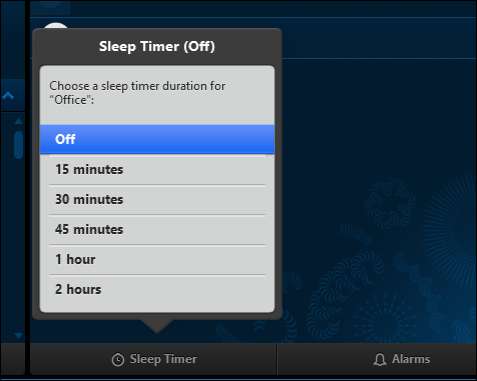
Sonos 모바일 앱에서 알람을 설정하는 방법
Sonos 플레이어가 아침이나 낮잠을 자고 깨우도록 설정하려면 조금 더 구성하면됩니다. 모바일 버전에서 수행하는 방법을 보여 드리겠습니다.
먼저 왼쪽 상단 모서리에있는 세 줄을 탭한 다음 창 하단 근처에있는 "알람"을 탭합니다.
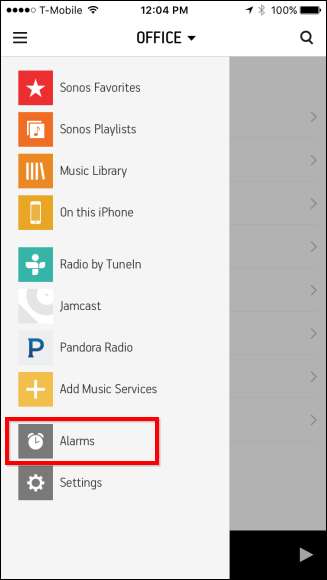
알람을 추가하면 다음 화면에 표시됩니다. 아직 아무것도 없기 때문에이 화면은 비어 있습니다. 다음 화면으로 진행하려면 하단의 "새 알람"을 누릅니다.
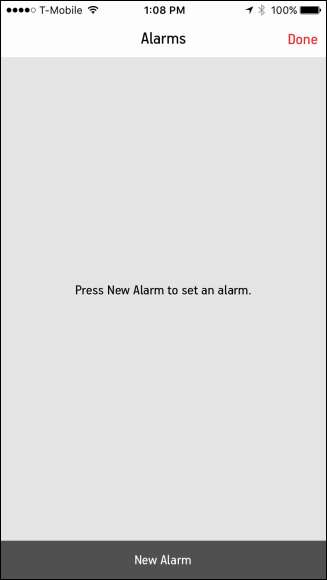
이제 새 알람 화면에서 알람의 시간, 알람이 발생할 방, 빈도 및 볼륨을 설정할 수 있습니다.
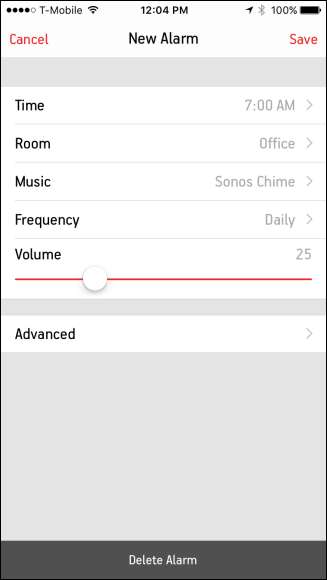
"음악"을 탭하면 Sonos Chime, Sonos 재생 목록, 가져온 재생 목록, 스트리밍 서비스 또는 라디오 방송국 중에서 선택할 수 있습니다.
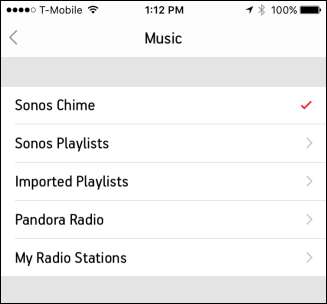
새 알람 화면에는 고급 기능이 있습니다. 여기에서 알람 시간을 설정하는 옵션을 찾을 수 있으며 그룹화 된 회의실을 포함 할 수 있습니다.
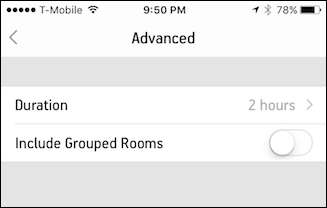
Sonos 데스크톱 앱에서 알람을 설정하는 방법
수면 타이머와 마찬가지로 데스크톱 앱의 오른쪽 하단에있는 알람 옵션을 클릭하여 알람을 설정합니다.

여기의 설정은 매우 쉽게 파악할 수 있습니다. + 및 – 버튼으로 알람을 추가 또는 삭제하거나 '수정'을 클릭하여 기존 알람을 수정할 수 있습니다. 알람을 켜거나 끄려면 오른쪽에있는 알람 옆의 체크 박스를 선택합니다.
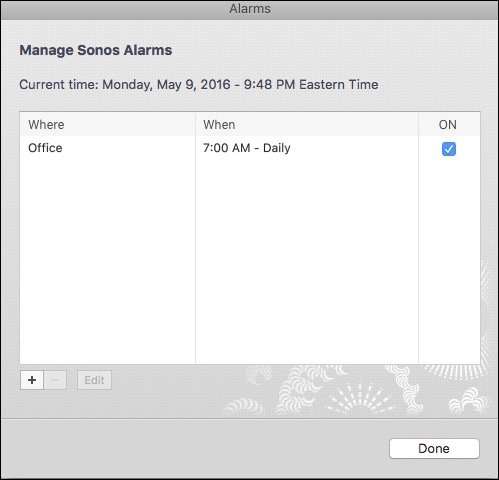
알람을 수정 (또는 생성)하면 고급 버튼이 없다는 점을 제외하고 모바일 버전과 동일한 옵션이 표시됩니다. 대신 모든 것이 동일한 설정 패널에 그룹화됩니다.
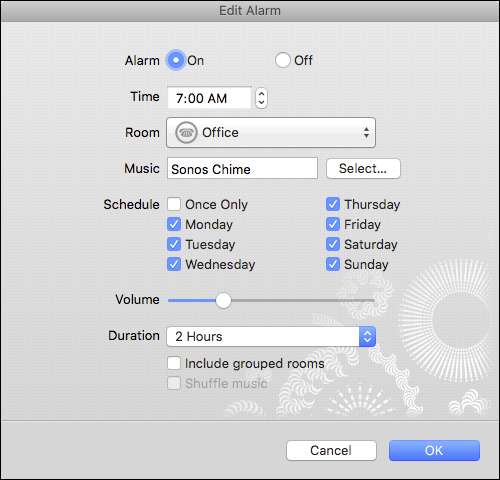
알람을 만들고 저장하면 모바일 앱의 알람 화면에 표시됩니다. 알람을 탭한 경우 수정하거나 삭제할 수 있습니다. 만족 스러우면 "완료"를 탭하십시오.
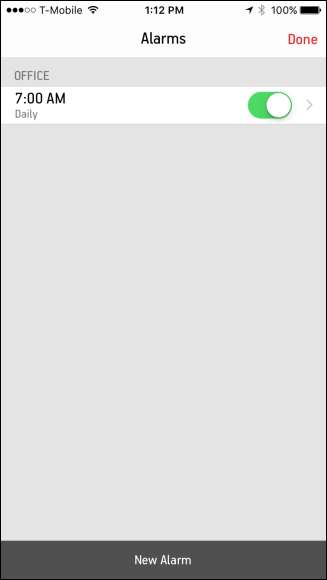
거기에 있습니다. 음악을 들으면서 잠을 자든 깨어나기를 좋아하든 좋아하는 재생 목록, 스트리밍 서비스 또는 라디오 방송국을 사용하여 어느 방에서든 Sonos 플레이어를 사용할 수 있습니다. 이전과 동일한 알람 시계를 대체하거나 휴대 전화와 알람 음을 사용하는 것보다 작은 대안입니다. 당신이 흰색 LED 조명 끄기 어두운 방에서 귀찮게하지 않습니다.







